Azure SQL Managed Instance を無料で試す (プレビュー)
最初の 12 か月間、Azure SQL Managed Instance を無料で試してみると、以下が得られます。
- 最大 100 個のデータベースを含む General Purpose インスタンス
- 毎月 720 仮想コア時間のコンピューティング
- 64 GB のストレージ
Note
無料の Azure SQL Managed Instance オファーは現在、プレビュー段階にあります。
概要
無料の SQL Managed Instance オファーは、Azure SQL Managed Instance の使用を開始しようとしている新しい Azure 顧客だけでなく、概念実証などのために開発データベースが必要な既存の顧客向けに設計されています。
開始するには、新しい Azure SQL マネージド インスタンスを作成しようとするときに、バナーから [無料オファーの適用] を選択します。

ページの右側にあるコスト概要カードに推定合計額が無料と表示されている場合、オファーが適用されていることがわかります。
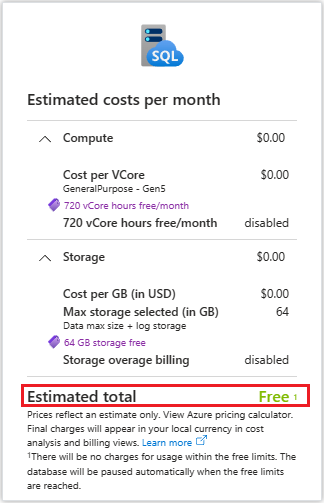
無料オファーの制限
無料の Azure SQL Managed Instance オファーは、有料バージョンで入手できるのと同じフル マネージド サービスとしてのプラットフォーム (PaaS) インスタンスであり、ユーザーの関与なしで同じデータベース管理機能 (例えば、アップグレード、パッチ適用、 バックアップ、監視)をすべて処理することが含まれています。 このオファーは、Azure サブスクリプションごとに 1 つのインスタンスで利用できます。
次の表に無料の SQL Managed Instance オファーの制限を示します。
| カテゴリ | なし |
|---|---|
| Compute | 仮想コア インスタンス 4 または 8 個のみ |
| 仮想コア時間 | 毎月 720 仮想コア時間 |
| Storage | 64 GB のデータ1 |
| IOPS | ファイル サイズによる / Next-gen General Purpose では 3002 |
| サブスクリプションあたりのインスタンス数 | 1 |
| サービス階層 | General Purpose と Next-Gen General Purpose (プレビュー) |
| ハードウェア | Standard のみ |
| バックアップ保有期間 | 短期保持の場合は 0 から 7 日 |
| SQL ライセンス コスト | なし |
| 保証された SLA | なし |
1 システム ファイルには最大 32 GB のストレージを使用できるため、ユーザー データに使用できるストレージは 64 GB 未満になる可能性があります。
2 Next-gen General Purpose (プレビュー) サービス レベルのアップグレードを使用する無料インスタンスは 300 IOPS に制限されており、IOPS スライダーを使用することはできません。
さらに、次の制限が適用されます。
- 次の機能はサポートされていません: ゾーン冗長、フェールオーバー グループ、長期バックアップ保持
- スケールアップとスケールダウンは、次の範囲内でのみ可能です
- 無料オファーは現在、次のリージョンで利用できます (変更される可能性がある): オーストラリア東部、米国東部、米国東部 2、北ヨーロッパ、スウェーデン中部、東南アジア、米国中南部、英国南部、西ヨーロッパ、米国西部 2、米国西部 3
- 現在、無料インスタンスを有料バージョンにアップグレードすることはできません。 新しいインスタンスを作成し、 データベース を復元すると、無料プランによって課される制限なしにビジネスを継続します。
毎月の仮想コアの制限
毎月の無料対象の制限には、720 仮想コア時間のコンピューティングが含まれます。 1 か月分のクレジットの無料期間はインスタンスの作成時に開始され、翌月の同じ日に更新されます。
毎月の無料仮想コア制限に達すると、インスタンスはステータス Stopped - Insufficient credit で停止され、Azure portal のインスタンスの概要ページのバナーに、新しい有料インスタンスを作成するオプションが表示されます。 データベースを新しいインスタンスに復元すると、無料プランによって課される制限なしにビジネスを継続できます。
翌月の初めにクレジットを再び利用可能になったら、インスタンスは次回のスケジュールされた開始時に自動的に開始されます。 また、毎月の無料仮想コア時間を使い切らないように、いつでも手動でインスタンスを停止することもできます。
前提条件
Azure SQL Managed Instance を無料で試すには、次のものが必要です。
- 次のいずれかの Azure サブスクリプションを持つ Azure アカウント:
- 従量課金制 (003P)
- CSP の Azure (0145P)
無料のインスタンスを作成する
Azure Portal で 新しい無料の Azure SQL マネージド インスタンスを作成します。
無料インスタンスを作成するには、次の手順に従います。
- Azure portal で Azure SQL Managed Instance のプロビジョニング ページに移動します。
- [基本] タブで、「Azure SQL Managed Instance を無料で試してみませんか?」というバナーを探し、「オファーを適用」ボタンを選択します。 1か月あたりの推定コストを確認して、無料特典がインスタンスに適用されていることを確認します。
- [リソース グループ] では、ドロップダウン リストから既存のリソース グループを選ぶか、[新規作成] を選択して新しいリソース グループを作成します。 リソース グループの名前 (
myFreeMIResourceGroupなど) を入力し、[OK] を選択します。 - 名前やリージョンなどのインスタンスの詳細には既に既定値が設定されていますが、これらの値を変更することもできます。
- [コンピューティングとストレージ] を既定のままにするか、[マネージド インスタンスの構成] を選択して仮想コアの数を更新し、サービス レベルを General Purpose から Next-gen General Purpose (プレビュー) に変更することができます。
- 希望の認証方法を選択します。 [次へ: ネットワーク] を選択します。
- [ネットワーク] タブでは、パブリック エンドポイントが既定で有効になっているため、インターネットにアクセスできる任意のアプリケーションからインスタンスに接続できます。 閉じた環境をテストする場合はパブリック エンドポイントを無効にすることもできますが、インスタンスに接続するには追加の手順を実行する必要があります。
- [次へ: セキュリティ] を選択します。 これらのオプションはデフォルトのままにするか、必要に応じて変更することもできます。
- [Next:追加設定] を選択します。 これらのオプションはデフォルトのままにするか、必要に応じて変更することもできます。 インスタンス スケジュールは、このページで構成したタイム ゾーンに基づいています。
- [確認 + 作成] を選択して設定を確認し、[作成] を使用して無料インスタンスを作成します。
インスタンスに接続する
インスタンスに接続する方法は、インスタンスの作成時にパブリック エンドポイントを有効にしたかどうかによって異なります。
パブリックエンドポイントが有効になっています
パブリック エンドポイントを有効にした場合は、次の手順に従ってインスタンスに接続します。
- Azure portal で、SQL Managed Instance に移動します。
- [概要] を選択し、[要点] セクションの [ホスト] の下にある値をコピーします。
- SQL Server Management Studio (SSMS) や Azure Data Studio など、希望のデータ ツールを開きます。
- [接続]を選択し、Azure portal からコピーした SQL Managed Instance のホスト値を貼り付けます。
- 希望の認証方法 (SQL 管理者または Microsoft Entra) を選択し、必要に応じて資格情報を提供します。
- [接続] を選択して SQL マネージド インスタンスに接続します。
パブリックエンドポイントが無効になっている
パブリック エンドポイントが無効になっている場合は、同じ仮想ネットワーク内に Azure VM を作成するか、インスタンスに接続するようにポイント対サイトを構成するかを選択できます。 詳細については、「アプリケーションを Azure SQL Managed Instance に接続する」を参照してください。
既定のインスタンス スケジュール
クレジットを節約するために、既定では、無料インスタンスは、インスタンスの作成時に構成されたタイム ゾーンで、月曜日から金曜日の午前 9 時から午後 5 時まで有効にスケジュールされています。 ビジネス ニーズに合わせてスケジュールを変更できます。
リソースをクリーンアップする
これらのリソースの使用が終了した場合、または新しい無料インスタンス (サブスクリプションごとに 1 つまでに制限) を使用してやり直したい場合は、作成したリソース グループを削除できます。これにより、インスタンスとそのインスタンス内のデータベースも削除されます。
Azure portal を使用して myFreeMIResourceGroup とそのすべてのリソースを削除するには、次の手順に従います。
- Azure portal でリソース グループを検索して選択し、一覧からリソース グループ (
myFreeMIResourceGroupなど) を選択します。 - [リソース グループ] ページで、 [リソース グループの削除] を選択します。
- [リソース グループ名を入力してください] に「
myFreeMIResourceGroup」と入力し、[削除] を選択します。